Создать скругление переменного радиуса |
  
|
Общие сведения о данном типе сглаживания рёбер приведены в главе Скругление переменного радиуса.
1. Вызовите режим создания скруглений переменного радиуса.

2. Выберите рёбра для создания скругления.
3. Далее требуется задать набор промежуточных точек и значение радиуса в каждой точке.
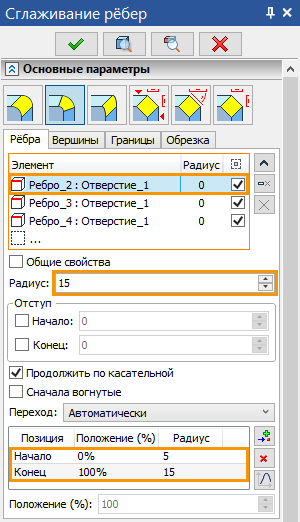
Важно понимать следующее. Изначально система пытается составить одну последовательность (не обязательно гладкую) из всех выбранных рёбер. Если это невозможно, то будет составлено несколько последовательностей. Для каждой последовательности рёбер набор точек раскладывается по всей длине последовательности. Система может автоматически составлять последовательности только из тех рёбер, которые помечены флагом Общие свойства. Если для какого-либо ребра флаг Общие свойства отключен, то весь набор точек раскладывается на этом ребре, причём этот набор строго индивидуален для данного ребра.
Если обрабатывается несколько рёбер, составляющих гладкую последовательность, с отключенным флагом Общие свойства, то нужно следить за тем, чтобы радиусы в месте соединения рёбер были одинаковыми.
Список точек для задания радиуса располагается в нижней части вкладки Рёбра. Список представлен в табличном виде.
В первом столбце Позиция содержится название точки.
Во втором столбце Положение (%) содержится положение точки на ребре в процентах от длины ребра.
В третьем столбце Радиус содержится радиус скругления в данной точке.
Величины Радиуса и Положения нельзя редактировать непосредственно из списка.
Справа от списка точек расположены кнопки ![]() Добавить элемент после текущего,
Добавить элемент после текущего, ![]() Удалить элемент из списка,
Удалить элемент из списка, ![]() График.
График.
Изначально существует две точки – Начало и Конец, соответствующие 0% и 100% длины ребра (последовательности). Эти точки существуют всегда, и изменить их положение нельзя.
Для добавления новой промежуточной точки нажмите кнопку ![]() . На ребре появляется новый манипулятор, управляющий положением новой точки и радиусом сглаживания в этой точке.
. На ребре появляется новый манипулятор, управляющий положением новой точки и радиусом сглаживания в этой точке.
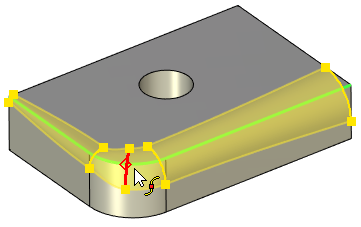
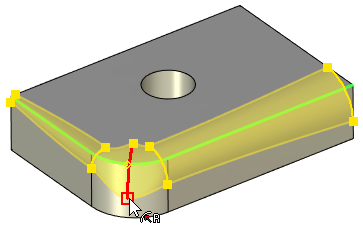
Текущее положение выбранной точки отображается в поле Положение (%), располагающемся под списком точек. По умолчанию положение новой точки задается на середине участка между точкой, выбранной в момент добавления, и следующей в списке.
Радиус скругления в выбранной точке отображается в поле Радиус располагающемся под списком рёбер.
Для задания радиуса и положения без использования манипуляторов, выберите точку в списке и введите значения в вышеупомянутые поля.
Выбранную в списке точку (кроме Начала и Конца) можно удалить нажатием кнопки ![]() .
.
Положение точек для задания радиуса сглаживания можно задавать с помощью графиков. Для этого используется кнопка ![]() . При нажатии на кнопку открывается окно редактирования графика. Область определения графика по оси X ограничена значениями 0-100. Область значений функции тоже ограничена – запрещено задавать значения радиуса меньше 0.
. При нажатии на кнопку открывается окно редактирования графика. Область определения графика по оси X ограничена значениями 0-100. Область значений функции тоже ограничена – запрещено задавать значения радиуса меньше 0.
4. Задайте тип изменения радиуса – Линейный, Гладкий, и особый вариант – Автоматически;
Тип изменения радиуса выбирается из выпадающего списка Переход, расположенного над списком точек. По умолчанию установлен вариант Автоматически. В этом случае:
•если для текущего сглаживания заданы только начальная и конечная точки, то изменение радиуса будет рассчитываться по линейному алгоритму;
•в противном случае (когда заданы промежуточные точки) применяется гладкий алгоритм изменения радиуса.
5. Подтвердите создание операции ![]() .
.